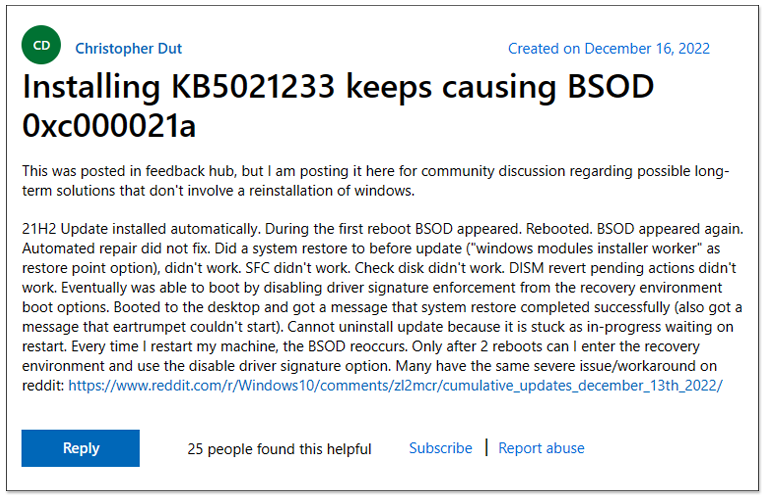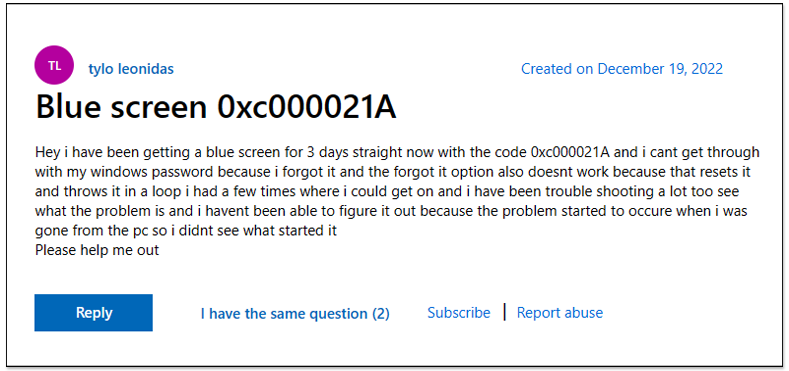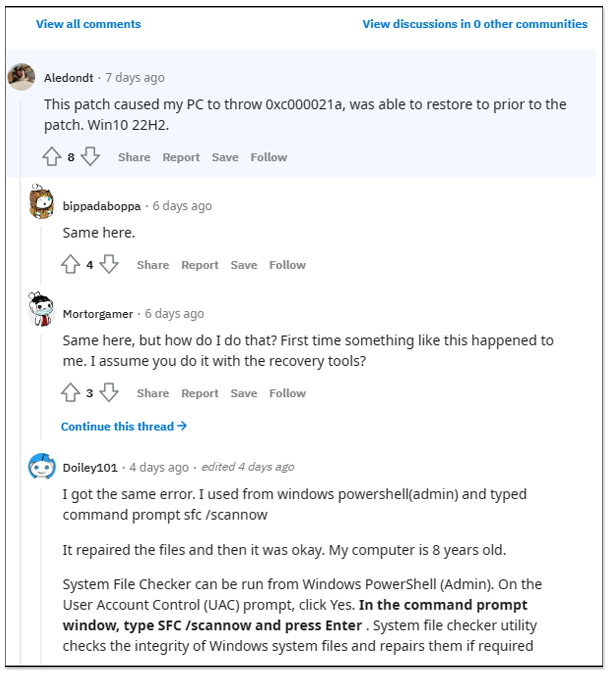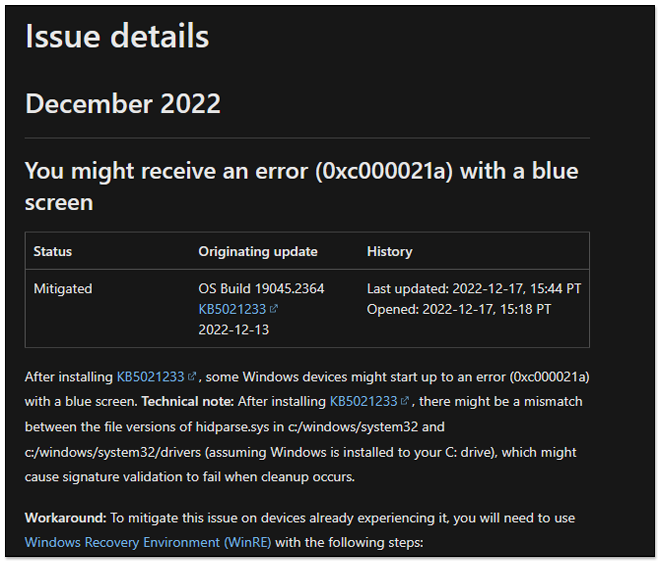幾乎每隔一段時間 Windows 10 更新就會出包,才剛於上週二推出的最新 KB5021233 更新版本,微軟已經證實對於某些 Windows 10 設備來說,更新之後可能會出現藍色當機畫面,並顯示 0xc000021a 錯誤訊息,目前正在調查原因,意味著還沒升級的朋友記得先等一下,如果你更新了且碰到這問題,也有暫時的解決方法,下面就整理給大家。
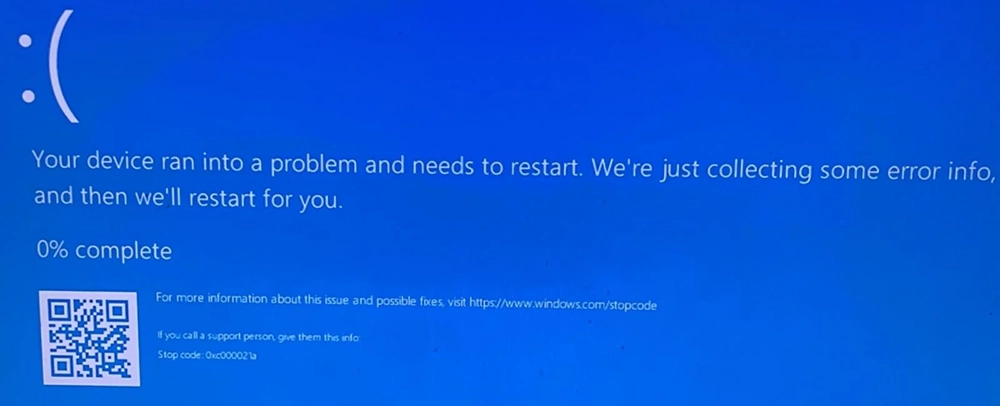
還沒更新先緩緩!微軟證實 Windows 10 最新 KB5021233 會導致某些設備出現藍色當機畫面
隨著上週二釋出 Windows 10 KB5021233 更新版本以來,在國外微軟論壇和 Reddit 網站上,就陸續有用戶反應出現藍色當機畫面與 0xc000021a 的錯誤訊息,像這位 Christopher Dut 提到:「21H2 自動更新以後,第一次重啟時就出現藍色畫面,重啟後又再次出現,使用自動修復功能並沒有修復。」他隨後也嘗試了很多方法,都沒有效果:
另外還有一位 tylo leonidas 也是,已經連續 3 天碰到,進行大量故障排除也搞不清楚是什麼原因,而且每次都是在他離開電腦時出現,由此可見這藍色錯誤畫面是不定時,非常麻煩,特別是對經常需要把電腦放著輸出的人,輸出到一半當機會讓人想砸電腦:
在 Reddit 論壇中微軟公告新版本更新的帖子中,下面也有很多用戶反應碰到 0xc000021a 錯誤訊息:
為此,微軟在官網上已經證實有這個問題,可能是 system32 中的 hidparse.sys 和 Windows 資料夾中的 system32/drivers 的檔案版本不匹配所引起,這可能會導致在清理時發生簽名驗證失敗:
微軟也有提供暫時的解決辦法,不過需要進入 Windows 修復環境 (Windows RE),把 hidparse.sys 檔從 system32\drivers 資料夾複製到 system32 中,來避免清理時發生簽名驗證失敗(點我閱讀說明):
- 您將需要進入Windows 修復環境。如果你的設備尚未自動啟動到 WinRE,請參閱進入 WinRE 的教學。
- 選擇「疑難排解」 按鈕。
- 選擇「啟動恢復、故障排除和診斷工具」 按鈕。
- 選擇「進階選項」 按鈕。
- 選擇「命令提示字元」按鈕,然後等待設備重新啟動(如果需要)。
- 您的設備應重新啟動到命令提示字元視窗。您可能需要先使用密碼登錄設備,然後才能進入命令提示字元視窗。
- 運行以下命令(重要提示:如果 Windows 未安裝到 C:\windows,則需要根據環境修改命令):xcopy C:\windows\system32\drivers\hidparse.sys C:\windows\system32\hidparse.sys
上一個命令完成後,鍵入:退出 - 選擇「繼續」按鈕。
- Windows 現在應該按預期啟動。
微軟也補充,除了上面建議的解決方法外,不建議遵循其他任何解決方法。我們不建議從 Windows\System32 資料夾中刪除 hidparse.sys。